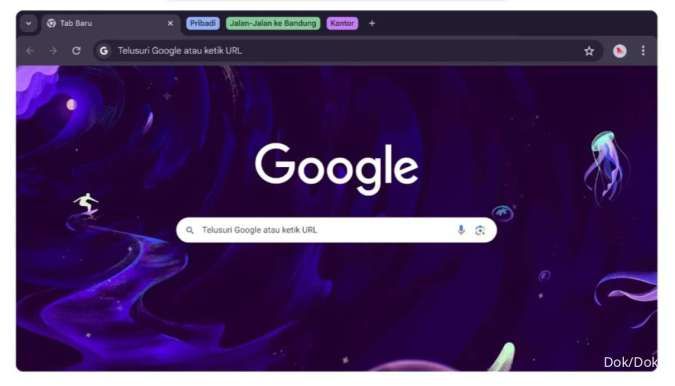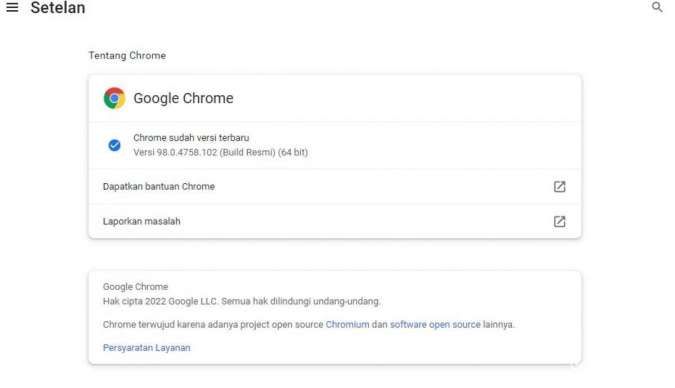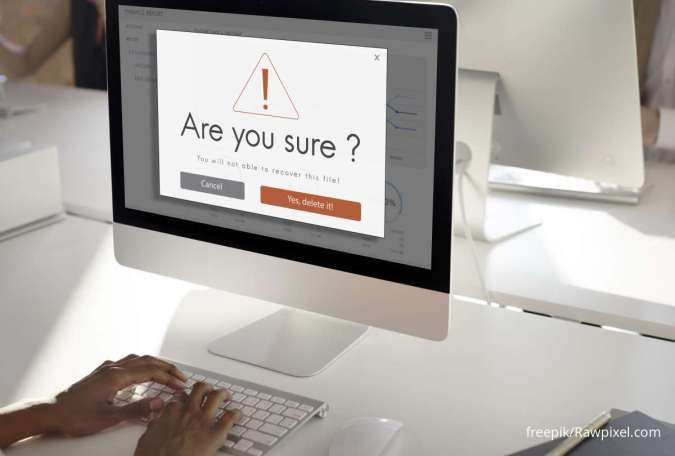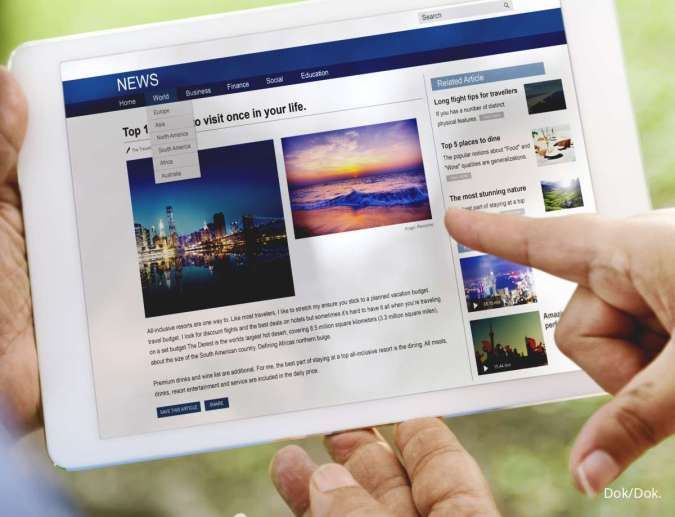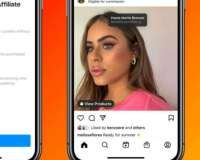KONTAN.CO.ID - Simak cara download Google Chrome hingga menginstal secara offline di Windows 10 dan Windows 11. Download Google Chrome versi offline memungkinkan Anda menginstal browser tersebut tanpa harus terhubung dengan wi-fi, simak cara lengkapnya di sini.
Google Chrome merupakan salah satu aplikasi browser populer yang digunakan oleh pengguna laptop dan komputer.
Sebagai info, yang dimaksud aplikasi browser adalah sebuah aplikasi yang memungkinkan Anda untuk berselancar di dunia maya.
Lewat apilkasi browser, Anda dapat menemukan berbagai informasi dari internet dengan membuka website dengan URL atau alamat tertentu. Di dalam sebuah website biasanya terdapat artikel, video, foto atau gambar hingga jenis konten lainnya.
Google Chrome juga menjadi browser yang mudah dioperasikan dengan tampilan yang sederhana, clean dan mudah dipahami.

Baca Juga: Periksa Cara Mengganti Wallpaper Laptop Windows untuk Pemula
Bagi pengguna yang mungkin baru saja memakai laptop atau komputer dan tidak menemukan browser tersebut, Anda dapat mengunduh atau download secara gratis.
Bagi pengguna laptop Windows 10 dan Windows 11, cara instal Google Chrome juga terbilang mudah dan dapat dilakukan secara offline.
Namun, download Google Chrome untuk Windows 7 sayangnya sudah tidak didukung lagi.
Berikut ini adalah cara download hingga menginstal Google Chrome di Windows 10 dan Windows 11 secara offline.
Baca Juga: Ini 7 Cara Screenshot Layar Laptop Windows dengan Aplikasi Bawaan dan Tambahan
Cara Download dan Instal Google Chrome di Windows 10 dan Windows 11:
- Langkah pertama, buka browser bawaan di laptop Anda, yaitu Microsoft Edge
- Kemudian kunjungi link download Google Chrome versi offline berikut ini: https://www.google.com/intl/en/chrome/browser/desktop/index.html?standalone=1
- Klik "Download Chrome" untuk mengunduh Google Chrome versi offline
- Setelah berhasil download, klik dua kali ChromeStandaloneSetup64.exe
- Ikuti petunjuk yang muncul di layar laptop atau komputer Anda untuk menginstal Google Chrome
- Setelah proses instal selesai, icon Google Chrome akan muncul di desktop dan menu Start
Selamat, Anda berhasil download dan instal Google Chrome di Windows 10 dan Windows 11.
Sekarang klik dua kali pada icon Google Chrome atau bisa mengakesnya lewat menu Start untuk membuka browser tersebut.
Demikian pembahasan tentang cara download hingga instal Google Chrome secara offline di Windows 10 dan Windows 11. Akhir kata, selamat mencoba dan semoga bermanfaat.
Cek Berita dan Artikel yang lain di Google News
/2023/06/15/274590305.jpg)